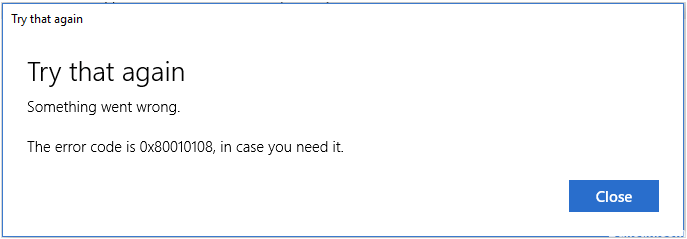Обновлено 2024 апреля: перестаньте получать сообщения об ошибках и замедлите работу вашей системы с помощью нашего инструмента оптимизации. Получить сейчас в эту ссылку
- Скачайте и установите инструмент для ремонта здесь.
- Пусть он просканирует ваш компьютер.
- Затем инструмент почини свой компьютер.
Перезагрузите компьютер и снова запустите Центр обновления Windows.
Проверьте оборудование драйвера или конфликты.
Освободите место на диске.
Попробуйте средство обновления средства устранения неполадок Windows.
остановить обновления.
Очистите историю распространения программного обеспечения.
Загрузите последнее обновление функции от Microsoft.
Запустите средство проверки системных файлов (sfc).
Введите устранение неполадок в поиске Windows и нажмите Enter.
В правой части инструментов устранения неполадок нажмите «Дополнительно».
Прокрутите вниз, чтобы найти Windows, и нажмите на нее, чтобы обновить.
Щелкните Запустить средство устранения неполадок.
Примените предложенные исправления и перезагрузите устройство.
Ошибка 0x80010108 может возникать при открытии приложений, открытии изображений, воспроизведении видео или музыки. Это также появляется, когда Windows обновляется.
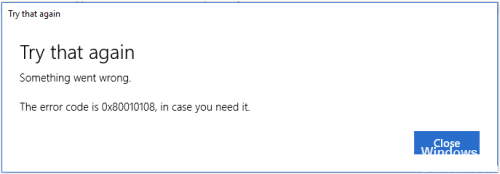
Код ошибки 0x80010108 не позволяет пользователям устанавливать или загружать приложения из памяти Windows. Вы не можете установить приложение из-за этой непредвиденной ошибки. Он сопровождается следующим сообщением: «Попробуйте еще раз. Что-то пошло не так. Код ошибки - 0x80010108, если он вам нужен ».
Ошибка 0x80010108 также может быть ошибкой в фотогалерее Windows Live. Эта ошибка не позволяет пользователю ПК с Windows просматривать фотографии. Код ошибки часто отображается в следующем формате:
«Ошибка не позволяет отобразить фото или видео»
Код ошибки 0x80010108
Пользователь Windows довольно часто сообщает об ошибке 0x80010108 в Windows 10. Это одна из самых распространенных ошибок в Windows, она появляется, когда пользователь пытается установить приложение. Итак, не теряя времени, давайте посмотрим, как это исправить Ошибка обновления Windows используя руководство по устранению неполадок ниже.
Запуск средства устранения неполадок Windows Update

Я предлагаю вам запустить Устранение неполадок Центра обновления Windows и посмотреть, поможет ли это решить проблему.
- На закладке Поиск введите тип устранения неполадок и нажмите Enter.
- Выберите систему и безопасность
- Нажмите на средство устранения неполадок Центра обновления Windows, затем следуйте инструкциям на экране.
Перезапустите службу обновления Windows

Эта ошибка может быть исправлена путем перезапуска службы Центра обновления Windows и повторной регистрации wups2.dll.
Обновление за апрель 2024 года:
Теперь вы можете предотвратить проблемы с ПК с помощью этого инструмента, например, защитить вас от потери файлов и вредоносных программ. Кроме того, это отличный способ оптимизировать ваш компьютер для достижения максимальной производительности. Программа с легкостью исправляет типичные ошибки, которые могут возникнуть в системах Windows - нет необходимости часами искать и устранять неполадки, если у вас под рукой есть идеальное решение:
- Шаг 1: Скачать PC Repair & Optimizer Tool (Windows 10, 8, 7, XP, Vista - Microsoft Gold Certified).
- Шаг 2: Нажмите «Начать сканирование”, Чтобы найти проблемы реестра Windows, которые могут вызывать проблемы с ПК.
- Шаг 3: Нажмите «Починить все», Чтобы исправить все проблемы.
1. Нажмите Windows + R, затем введите «services.msc» (без кавычек) и нажмите Enter.
2. найти следующие услуги:
Интеллектуальная служба фоновой передачи (БИТЫ)
Криптографический сервис
Обновление Windows
Установщик MSI
3. Щелкните правой кнопкой мыши по каждому из них, затем выберите «Свойства». Убедитесь, что ваш тип запуска установлен на Автоматический.
4. Если какая-либо из вышеперечисленных служб теперь остановлена, убедитесь, что вы нажали Пуск в разделе Состояние службы
5. Затем щелкните правой кнопкой мыши службу обновления Windows и выберите «Перезагрузить».
Проверьте настройки вашего программного обеспечения Windows Live Essential.
Чтобы восстановить настройки программного обеспечения Windows Live Essential, перейдите в меню «Пуск» и щелкните панель управления.
Теперь перейдите к пункту «Программы» на панели управления. В программах выберите вкладку «Программы и компоненты», нажмите «Основные компоненты Windows Live», затем нажмите вкладку «Восстановление». После настройки параметров перезагрузите компьютер, чтобы активировать изменения.

Включить UAC
- Нажмите Windows Flag Key + X и нажмите на панели управления.
- Перейдите в Панель управления> Учетные записи пользователей> Учетные записи пользователей.
- Нажмите на Изменить настройки учетной записи управления пользователями.
- Перетащите панель вверх, чтобы установить Always Notify.
https://h30434.www3.hp.com/t5/Notebook-Video-Display-and-Touch/error-error-0x80010108/td-p/1170163
Совет эксперта: Этот инструмент восстановления сканирует репозитории и заменяет поврежденные или отсутствующие файлы, если ни один из этих методов не сработал. Это хорошо работает в большинстве случаев, когда проблема связана с повреждением системы. Этот инструмент также оптимизирует вашу систему, чтобы максимизировать производительность. Его можно скачать по Щелчок Здесь

CCNA, веб-разработчик, ПК для устранения неполадок
Я компьютерный энтузиаст и практикующий ИТ-специалист. У меня за плечами многолетний опыт работы в области компьютерного программирования, устранения неисправностей и ремонта оборудования. Я специализируюсь на веб-разработке и дизайне баз данных. У меня также есть сертификат CCNA для проектирования сетей и устранения неполадок.